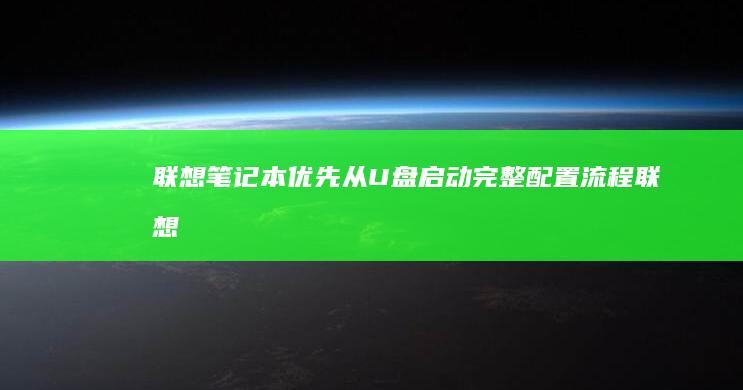如何高效地为联想笔记本重刷系统以提升性能 (如何高效地为自己服务)
文章ID:5585时间:2025-03-09人气:
为联想笔记本重刷系统是一个复杂的过程,涉及到多个步骤和技术细节。在开始之前,请确保您已经备份了所有重要数据,并了解重刷系统可能会导致的数据丢失风险。以下是详细的步骤和注意事项:
一、准备工作

1️⃣ 选择合适的操作系统版本:根据您的需求选择合适的操作系统版本。例如,如果您需要更高的性能和更长的电池续航时间,可以选择较新的Windows版本;如果是为了兼容某些旧软件,可能需要选择较老的版本。
2️⃣ 下载官方镜像文件:从联想官网或其他可信来源下载所需操作系统的官方镜像文件。请注意,使用非官方渠道下载的镜像文件可能存在安全风险。
3️⃣ 准备U盘或SD卡:为了方便启动,您可以使用U盘或SD卡作为启动介质。确保U盘或SD卡有足够的存储空间,并且格式化为FAT32文件系统。
4️⃣ 检查BIOS设置:在重刷系统之前,请检查BIOS设置,确保它支持从USB设备启动。如果不确定如何操作,请查阅联想笔记本的用户手册。
二、创建启动盘
1️⃣ 插入U盘或SD卡:将U盘或SD卡插入电脑的USB接口。
2️⃣ 打开“我的电脑”或“此电脑”:右键单击U盘或SD卡,然后选择“格式化”。选择“快速格式化”选项(如果适用),并点击“开始”。完成后,关闭格式化窗口。
3️⃣ 使用工具制作启动盘:可以使用“Rufus”、“Etcher”等工具来创建启动盘。这些工具会自动将操作系统镜像文件写入U盘或SD卡中。按照工具的提示操作即可。
4️⃣ 检查启动盘:使用另一台电脑测试启动盘是否能够正常启动。如果无法启动,请检查U盘或SD卡是否损坏,或者重新制作启动盘。
三、备份数据
1️⃣ 备份个人文件:将所有重要的个人文件复制到外部硬盘、云存储或其他安全的地方。这包括照片、文档、音乐、视频等。
2️⃣ 卸载不必要的软件:在重刷系统之前,尽量卸载不必要的软件,以减少安装时的时间和空间占用。
3️⃣ 清理临时文件:使用系统自带的磁盘清理工具或第三方工具清理临时文件、缓存等。
四、重刷系统
1️⃣ 进入BIOS设置:按下电源按钮启动电脑,同时按住F2键进入BIOS设置界面。找到“boot”选项,将启动顺序调整为首先从U盘或SD卡启动。
2️⃣ 保存并退出BIOS:确认设置无误后,保存更改并退出BIOS。
3️⃣ 重启电脑:电脑将会从U盘或SD卡启动。此时可能会出现一些引导信息,等待系统加载完成。
4️⃣ 选择安装方式:根据屏幕提示选择合适的安装方式。通常有“全新安装”和“升级安装”两种选项。如果您想要完全清除现有系统并安装新系统,请选择“全新安装”;如果您只是想更新现有的系统版本,请选择“升级安装”。请注意,选择“全新安装”会导致数据丢失,请谨慎操作。
5️⃣ 等待安装完成:安装过程可能需要一段时间,具体时间取决于您的网络速度、电脑配置等因素。在此期间,请耐心等待,不要中断安装过程。
6️⃣ 重启电脑:安装完成后,电脑会自动重启。此时,您应该看到新安装的操作系统界面。
五、安装驱动程序
1️⃣ 访问联想官网:登录联想官网,查找与您的笔记本型号相匹配的驱动程序和固件更新。
2️⃣ 下载驱动程序:下载最新的驱动程序包,并解压缩。
3️⃣ 安装驱动程序:双击运行驱动程序安装程序,按照提示完成安装。确保选择正确的设备,避免安装错误的驱动程序。
4️⃣ 更新显卡驱动:对于图形性能要求较高的用户,建议单独更新显卡驱动程序。可以从NVIDIA官方网站下载最新版本的显卡驱动程序,并按照官方提供的步骤进行安装。
六、优化系统
1️⃣ 启用节电模式:在“控制面板”中的“电源选项”中,选择“高性能”模式,或者根据自己的使用习惯选择“平衡”或“节能”模式。
2️⃣ 关闭不必要的启动项:使用任务管理器或第三方工具关闭不必要的启动项,以减少开机时间和资源占用。
3️⃣ 清理磁盘碎片:定期清理磁盘碎片可以提高硬盘读写速度。可以通过“磁盘碎片整理程序”来完成此操作。
4️⃣ 更新系统补丁:保持系统处于最新状态,以获得更好的性能和安全性。可以通过Windows Update或联想官网获取最新的系统补丁。
七、总结
通过以上步骤,您可以成功地为联想笔记本重刷系统并提升其性能。请注意,在整个过程中务必保持耐心和细心,以免造成不必要的损失。如果您在操作过程中遇到任何问题,请查阅联想笔记本的用户手册或联系联想技术支持人员寻求帮助。
发表评论
内容声明:1、本站收录的内容来源于大数据收集,版权归原网站所有!
2、本站收录的内容若侵害到您的利益,请联系我们进行删除处理!
3、本站不接受违规信息,如您发现违规内容,请联系我们进行清除处理!
4、本文地址:https://www.ruoyidh.com/diannaowz/9c09de988187f9382a93.html,复制请保留版权链接!
联想扬天笔记本电脑怎么进入BIOS设置 (联想扬天笔记本电脑)
联想扬天笔记本电脑怎么进入BIOS设置为您详细说明联想扬天笔记本电脑进入BIOS设置的步骤,以解决您的疑问,一、什么是BIOS,BIOS,即BasicInput,OutputSystem,基本输入输出系统,负责电脑硬件与操作系统之间的通信,在BIOS中,可以调整硬件设置、设置引导顺序等,二、进入BIOS的步骤重启电脑关闭可能运行的...。
电脑资讯 2025-04-10 19:26:16
联想笔记本重装系统:选择合适的操作系统版本 (联想笔记本重装系统的详细步骤)
重装系统是解决电脑问题的有效方法尤其是当系统出现严重问题或需要升级时对于联想笔记本来说选择合适的操作系统版本并进行正确的安装步骤至关重要本文将详细分析如何选择适合的操作系统版本并提供联想笔记本重装系统的详细步骤帮助用户顺利完成操作联想笔记本重装系统选择合适的操作系统版本选择合适的操作系统版本是重装系统的第一步目前联想笔...
电脑资讯 2025-04-01 02:54:02
联想笔记本WiFi硬件开关失效时的BIOS设置恢复方法 (联想笔记本wifi开关在哪里)
当联想笔记本的硬件开关出现失效问题时用户可能会遇到无法正常开启或关闭无线网络连接的困扰这种情况下通过设置恢复功能联想笔记本硬件开关失效时的设是一种有效的方法但具体操作流程因不同机型而异需要结合设备型号和系统版本进行调整以下将从硬件开关位置操作步骤注意事项等角度展开详细说明帮助用户快速解决问题一硬件开关的位置与失效原因联...
电脑资讯 2025-03-16 22:32:53
无工具可操作?手把手教你看懂联想笔记本隐藏USB的快捷键与硬件设计 (无工具可操作什么意思)
无工具可操作是指用户无需借助螺丝刀拆机工具等辅助设备仅通过笔记本本身提供的物理按键快捷键或特定操作方式即可完成对隐藏功能如接口的启用或调整这种设计既体现了笔记本厂商对便携性和安全性的考量也对用户提出了读懂硬件语言的要求本文将以联想笔记本为例详细解析其隐藏功能的实现逻辑与操作技巧无工具可操作手把手教你看懂联想笔记本隐藏一...
电脑资讯 2025-03-13 23:52:23
双系统硬盘管理:在联想ThinkPad BIOS中设置硬盘优先启动顺序的进阶技巧 (双系统 硬盘)
在使用联想笔记本电脑时若需在双系统环境下管理硬盘启动顺序掌握中的进阶设置技巧至关重要这一操作不仅能优化系统启动效率还能避免因启动顺序混乱导致的系统冲突或无法启动等问题以下将从进入的路径硬盘启动顺序调整方法进阶技巧及常见问题排查等方面展开详细说明助你轻松掌控双系统启动逻辑双系统硬盘管理在联想一进入的正确方式要调整硬盘启动...
电脑资讯 2025-03-13 16:39:59
联想笔记本BIOS系统时间自动回零的终极解决方案:硬件故障检测与BIOS参数重置操作规范 (联想笔记本bios怎么恢复出厂设置)
问题分析联想笔记本时间自动回零的可能原因联想笔记本系统时间自动回零的终极解决当联想笔记本的系统时间频繁出现自动回零现象时通常涉及硬件或软件两方面的原因从硬件角度分析这可能是由于电池老化主板故障或实时时钟芯片异常导致而软件层面则可能与设置错误参数冲突或版本过旧有关因此解决问题需要结合硬件检测与参数重置的双重手段重要提示操...
电脑资讯 2025-03-13 08:58:45
10. 多屏协同设置与外设设备兼容性测试 (多屏协同在哪里设置)
🔍多屏协同功能作为智能设备互联的重要工具,其设置与外设兼容性测试是确保多设备协作流畅性的关键环节,本文将从设置路径、兼容性测试方法、常见问题解决等角度展开详细说明,帮助用户快速掌握操作要点并优化使用体验,###一、多屏协同功能设置路径解析对于华为、小米等主流品牌的多屏协同功能,其设置入口通常位于设备控制中心或配套软件中,具体路径...。
电脑资讯 2025-03-10 10:03:05
进阶技巧篇:联想笔记本BIOS密码解除+启动项锁定解除+系统引导修复全流程解析 (进阶如何)
💡今天要给大家分享的是关于联想笔记本BIOS密码解除、启动项锁定解除以及系统引导修复的进阶技巧,这些操作看似复杂,但掌握方法后其实并不难,尤其是对于经常需要系统维护或重装系统的用户来说,这些技巧能帮你解决不少麻烦,不过在开始之前,小助手要提醒大家,所有操作均需在确保设备所有权或合法授权的前提下进行,切勿用于非法用途哦!,###🔧第...。
电脑资讯 2025-03-10 05:09:28
联想笔记本进入PE模式:解决系统问题的新途径 (联想笔记本进u盘启动按什么键)
联想笔记本进入PE模式,是一种非常实用的解决系统问题的方式,在日常使用中,电脑可能会遇到各种各样的故障,比如系统卡顿、蓝屏死机、软件冲突等,这些问题可能会影响用户的正常使用体验,而通过进入PE,Pre,installationEnvironment,预安装环境,模式,用户可以避开操作系统,直接在一种纯净的状态下操作,从而更方便地排查和...。
电脑资讯 2025-03-09 01:08:23
联想笔记本W7系统全面评测:性能与体验深度解析 (联想笔记本wifi开关在哪里)
联想笔记本W7系统全面评测,性能与体验深度解析,在当今数字化飞速发展的时代,笔记本电脑作为人们工作、学习和娱乐的重要工具,其性能与使用体验直接影响着用户的工作效率和生活乐趣,联想作为知名的国际品牌,其笔记本电脑一直备受关注,今天我们就来深度解析联想笔记本W7系统的性能与使用体验,同时也会解答大家经常遇到的一个问题——联想笔记本W7的...。
电脑资讯 2025-03-08 12:46:42
联想笔记本突然黑屏?别慌!可能是这些原因引起的 (联想笔记本突然黑屏了,按电源键也没用)
联想笔记本突然黑屏确实会让人感到焦急,但不必惊慌失措,这可能由多种因素引起,以下是对这种情况的全面分析,帮助您快速排查问题,联想笔记本突然黑屏最常见的原因之一是硬件故障或硬件连接问题,例如,笔记本的屏幕可能出现了物理损坏,导致无法显示图像,此时,屏幕本身可能仍然正常工作,只是显示器与主机之间的信号传输出现问题,检查屏幕是否有裂痕或弯曲...。
电脑资讯 2025-03-08 11:28:59
如何迅速唤醒联想笔记本的隐藏功能——按下Esc键 (如何迅速唤醒马超继续战斗)
唤醒联想笔记本隐藏功能,按下Esc键,在联想笔记本电脑的操作世界里,每一个按键都可能隐藏着独特的秘密,而Esc键就像一位神秘的魔法师,掌握着众多隐藏功能的大门,今天,就让我们一起揭开Esc键背后的面纱,探索它所蕴含的丰富功能,就像唤醒沉睡的马超一样,让我们的操作更加得心应手,一、联想笔记本的Esc键与马超的觉醒联想笔记本电脑的Esc...。
电脑资讯 2025-03-08 09:03:56